המדריך למשתמש ב-Numbers ל-iPhone
- ברוכים הבאים
-
- מבוא ל-Numbers
- מבוא לתמונות, תרשימים ואובייקטים אחרים
- יצירת גיליון עבודה
- פתיחת גליונות עבודה
- מניעת עריכה בשוגג
- התאמה אישית של תבניות
- שימוש בגליונות
- ביטול או ביצוע מחדש של שינויים
- שמירת גיליון עבודה
- חיפוש גיליון עבודה
- מחיקת גיליון עבודה
- הדפסת גיליון עבודה
- שינוי הרקע של גיליון
- העתקת מלל ואובייקטים בין יישומים
- מסכי מגע ‑ יסודות
- זכויות יוצרים
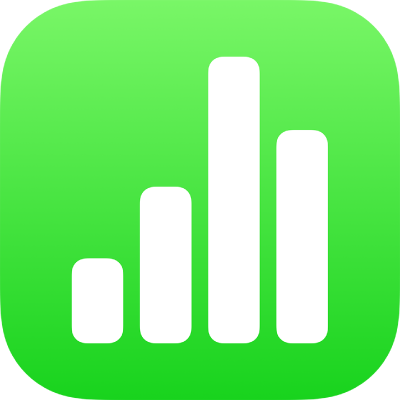
עיצוב קווים מפרידים ומרכאות ב-Numbers ב-iPhone
תוך כדי הקלדה, Numbers ממיר אוטומטית מקפים כפולים (--) למקף ארוך (—) ומרכאות רגילות למרכאות מסולסלות. ניתן לבטל או להפעיל הגדרה זו בכל עת.
הערה: ההגדרה משפיעה הן על מקפים והן על מרכאות; או ששניהם פעילים או ששניהם מבוטלים.
הפעלה או ביטול של עיצוב מקפים אוטומטי
ניתן לבטל את העיצוב האוטומטי של מקפים ביישום ״הגדרות״ במכשיר. שינוי הגדרה זו אינו משפיע על מקפים וקווים מפרידים קיימים בגיליון העבודה, אלא רק על מלל חדש שיוקלד.
הערה: הגדרה זו חלה גם על יישומים אחרים במכשיר שבו הינך מזין/ה מלל.
הקש/י על ״הגדרות״ במסך ״בית״ ואז על ״כללי״.
הקש/י על ״מקלדת״ ולאחר מכן הקש/י על ״כללי פיסוק חכמים״.
טיפ: כדי להשתמש בעיצוב שונה עבור מלל שונה, שנה/י את ההגדרה, הקש/י על המלל ואז שנה/י את ההגדרה בחזרה.
הפעלה או ביטול של עיצוב מרכאות אוטומטי
ניתן לבטל את העיצוב האוטומטי של מרכאות ביישום ״הגדרות״ במכשיר. שינוי הגדרה זו אינו משפיע על מרכאות קיימות בגיליון העבודה, אלא רק על מלל חדש שיוקלד.
הערה: הגדרה זו חלה גם על יישומים אחרים במכשיר שבו הינך מזין/ה מלל.
הקש/י על ״הגדרות״ במסך ״בית״ ואז על ״כללי״.
הקש/י על ״מקלדת״ ולאחר מכן הקש/י על ״כללי פיסוק חכמים״.
טיפ: כדי להשתמש בעיצוב שונה עבור מלל שונה, שנה/י את ההגדרה, הקש/י על המלל ואז שנה/י את ההגדרה בחזרה.